开始使用
本节还包括以下主题:
•许可证
•设置
•审核日志
•注册
注册
转换到 ESET PROTECT Hub 在 2024 年 7 月 31 日或之后添加的所有新企业客户都将通过 ESET PROTECT Hub 管理其许可证。2024 年 7 月 31 日之后将不会创建新的 ESET Business Account。此更改可确保所有新客户都能获得一致且简化的 ESET 产品体验。 有关转换的详细信息,请参阅 ESET Business Account (EBA) 的生命周期结束支持页面。 |
不要使用已与 ESET Business Account、ESET MSP Administrator 2 或 ESET PROTECT Hub 关联的电子邮件地址。您必须使用新的或未使用的电子邮件地址进行注册。 |
仪表板 ESET Business Account
仪表板选项卡向您提供许可证使用情况的概述、未解决的警报以及用于执行以下任务的选项:
•启用 ESET PROTECT 的免费试用帐户或购买合格许可证,然后通过一次单击即可登录到 ESET PROTECT
•将试用许可证升级为完整许可证
•添加您的第一个许可证
•添加其他用户帐户
•创建站点
首次登录时,将显示如以下示例图所示的仪表板:
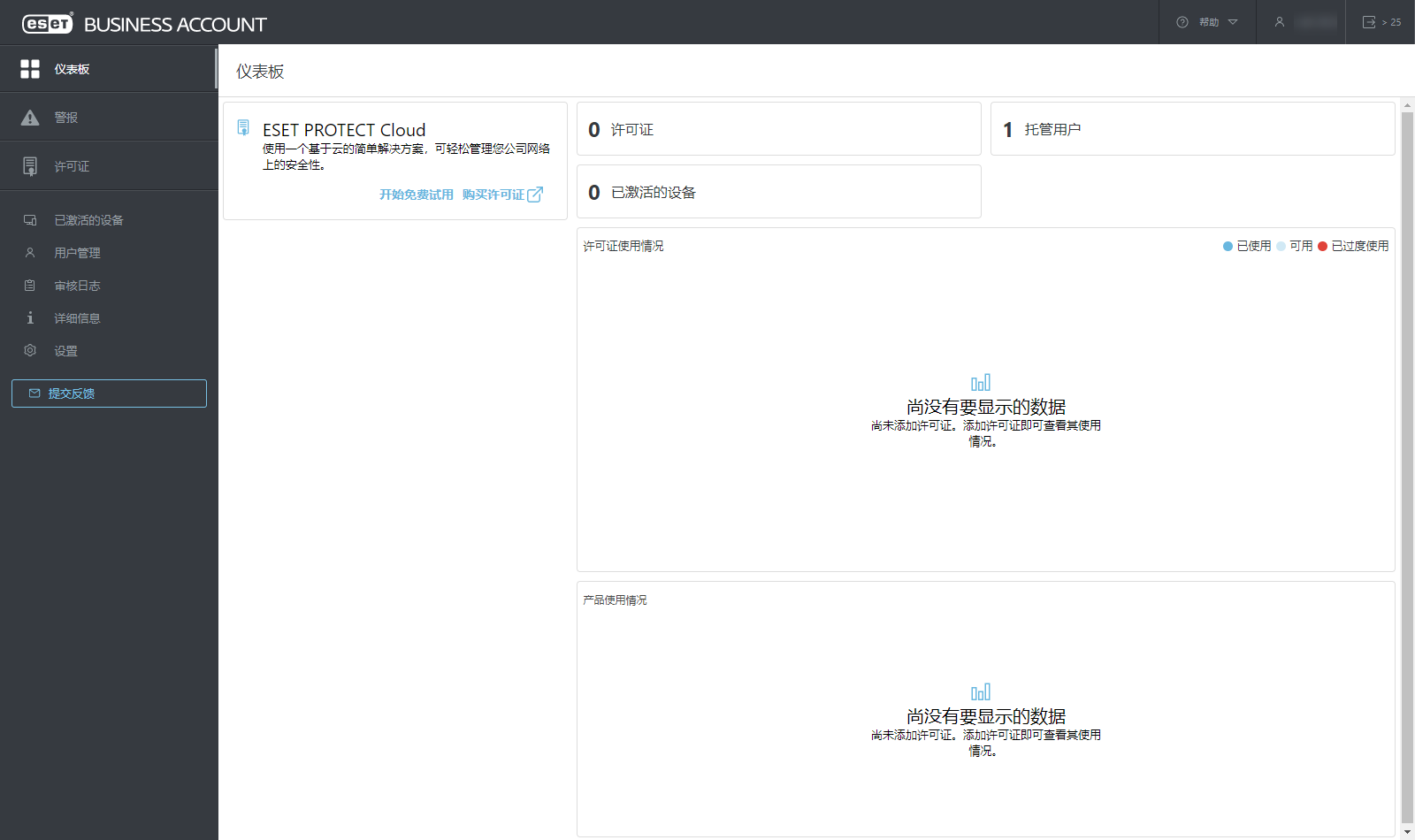
单击添加第一个许可证以导入现有许可证或开始免费试用。除非已开始免费试用或已添加许可证,否则每当访问面板时,该对话框都会再次弹出。
如果删除某个磁贴,将无法替换它。但是,可以通过菜单选项执行相应的操作。
空面板 如果用户帐户的权限仅允许使用特定站点,则面板可能不会显示任何相关数据。 |
在导入许可证后,统计数据将在面板中以图表形式显示。